4 módszer: Rögzítse az iPhone képernyőjét PC-n/Mac-en, mint egy profi
Az iPhone minden nagyobb platformba és fórumba integrálódott, és világszerte több millió felhasználót gyűjtött össze, hogy tisztességes piacot alakítson ki a közösségen belül. Ezt az okostelefon-eszközt a legkiválóbb modellek közé sorolják, amelyek az okostelefon-technológia legjavát mutatják be különféle funkciókon és jellemzőiken keresztül. Az Apple saját operációs rendszert hozott létre a kapcsolódó eszközök futtatására; azonban nem csak erre törekedtek. A csúcstechnológiás okostelefonok és lenyűgöző funkciók kifejlesztésének útját az eszközökbe integrált különféle eszközök és platformok sora követte. Ez magában foglalta a híres iCloud szolgáltatást és az iTunes-t, amelyekről kiderült, hogy minden iPhone fő eszközévé váltak. Ezek az okostelefonok széleskörű használhatóságot kínálnak a piac számára, és lenyűgöző és optimalizált megoldást kínálnak az okostelefon-használat során felmerülő összes alapvető probléma megoldására. Ez a cikk olyan képernyőrögzítő és -rögzítő eszközöket tartalmaz, amelyek alapvetően szükségesek a képernyő rögzítéséhez különböző célokra, ha szükséges. Ehhez számos módszert és mechanizmust kell megvitatni, amelyek elmagyarázzák az iPhone képernyőjének könnyű rögzítésének folyamatát.
1. módszer: iPhone képernyő rögzítése PC-n
Az iPhone saját képernyőrögzítési funkciót kínál azoknak a felhasználóknak, akiknek iOS-t 11-re vagy újabbra frissítették. A funkció használatának problémája az, hogy több fórumon is elérhető. Bár a dedikált funkció a sokoldalúságot kínálja harmadik féltől származó platform letöltése nélkül, az iPhone képernyőrögzítési vagy képernyőrögzítési funkciója nem használható számítógépen keresztül. Ehhez különböző külső platformok megfelelő megoldásokat kínálnak, amelyek kielégítik az iPhone képernyőjét számítógépen rögzíteni kívánó felhasználók igényeit.
A harmadik féltől származó platformok piaci elérhetőségének megfigyelése mellett a legoptimálisabb szoftver kiválasztása az iPhone képernyő-tükrözéséhez meglehetősen nehézkes lehet. Így ez a cikk egy csekély és jártas platformot mutat be a név alatt Wondershare MirrorGoamely tökéletes környezetet biztosít az iPhone képernyőjének számítógépen történő rögzítéséhez. Ez a platform az adott szolgáltatás kínálatában szerepel, és arra összpontosít, hogy működése során különböző funkciókat biztosítson. A MirrorGo felületén elérhető megfelelő eszközökkel feldolgozhatja készüléke távvezérlését, sőt minden folyamatot rögzíthet.

MirrorGo – iOS Screen Capture
Készítsen képernyőképeket iPhone-ról, és mentse el a számítógépére!
- Vesz screenshotok és mentse a számítógépre.
- Tükör iPhone képernyőt a számítógép nagy képernyőjére.
- Rekord telefon képernyőjén, és készítsen videót.
- Fordított ellenőrzés iPhone-ját számítógépén a teljes képernyős élmény érdekében.
Az iPhone képernyőjének sikeres rögzítéséhez számítógépen a MirrorGo segítségével, kövesse az alábbi lépéseket.
1. lépés: Töltse le és csatlakozzon
A platform hatékony használatához le kell töltenie a Wondershare MirrorGo-t asztalára, és csatlakoztatnia kell eszközeit egy hasonló Wi-Fi kapcsolaton keresztül. A tükrözési kapcsolat az eszközök között egyszerű Wi-Fi kapcsolaton keresztül jön létre.

2. lépés: Az iPhone tükrözése
Folytassa az iPhone-on belüli „Vezérlőközpont” elérésével. Új képernyő megjelenítéséhez válassza a „Képernyőtükrözés” opciót a rendelkezésre álló listában. Ez a képernyő megjeleníti azokat a különféle lehetőségeket, amelyek tükröző kapcsolatot hozhatnak létre. A folytatáshoz érintse meg a „MirrorGo” opciót.

3. lépés: Rögzítse iPhone készülékét.
Miután befejezte a kapcsolat létrehozását iPhone-jával, az asztali képernyő jobb oldalán található vezérlőpult segítségével kezdeményezheti a felvételt. Érintse meg a „Rögzítés” gombot az iPhone rögzítésének megkezdéséhez. Érintse meg ugyanazt a gombot, ha befejezte a felvételt.

Lépés 4: Capture Screen
Mielőtt képernyőképeket készítene iPhone-ja képernyőjéről, beállíthatja a képernyőképek helyét a panel bal oldalán található „Beállítások” segítségével. Nyissa meg a „Képernyőképek és rögzítési beállítások” elemet, és állítson be egy megfelelő elérési utat az összes fájl mentéséhez. Lépjen vissza a képernyőre, és érintse meg a „Képernyőkép” ikont a MirrorGo felületének jobb oldali paneljén.
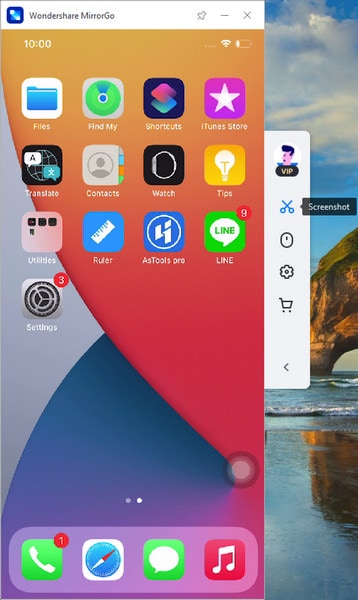
2. módszer. Rögzítse iPhone képernyőjét Mac számítógépen a QuickTime segítségével
Ha Ön Mac-felhasználó, és megfelelő módszert keres iPhone-ja képernyőjének rögzítésére, akkor a QuickTime használata jelentős lehetőség a piacon lévő bármely más, harmadik féltől származó platformhoz képest. A QuickTime nemcsak egy olyan lejátszó, amely a médiafájlok megtekintésének szolgáltatását nyújtja a felhasználónak, hanem számos műveletet is lehetővé tesz hatékony eszközkészletével. Az iPhone képernyőjének egyszerű rögzítéséhez Mac számítógépen a QuickTime használatával, kövesse az alábbi lépéseket.
Lépés 1: Először USB-kapcsolaton keresztül kell csatlakoztatnia iPhone-ját Mac számítógépéhez. Folytassa a QuickTime Player elindításával Mac számítógépén, amely az „Alkalmazások” mappa túloldalán található.
Lépés 2: Nyissa meg a „Fájl” menüt az eszköztár tetején, és válassza az „Új filmfelvétel” lehetőséget egy új felvételi képernyő megnyitásához. A folyamat megkezdése előtt meg kell érintenie a nyílhegyet a jobb oldalon, a felület alatti piros „Felvétel” gomb mellett.
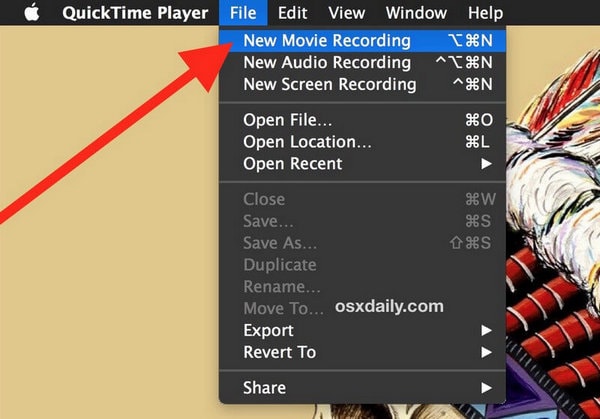
Lépés 3: Válassza ki iPhone-ját a „Kamera” és „Mikrofon” részben, és folytassa a „Rögzítés” gomb megérintésével, miután az iPhone képernyője megjelenik a lejátszó felületén. Mostantól könnyedén rögzítheti iPhone-ja képernyőjét Mac számítógépén.
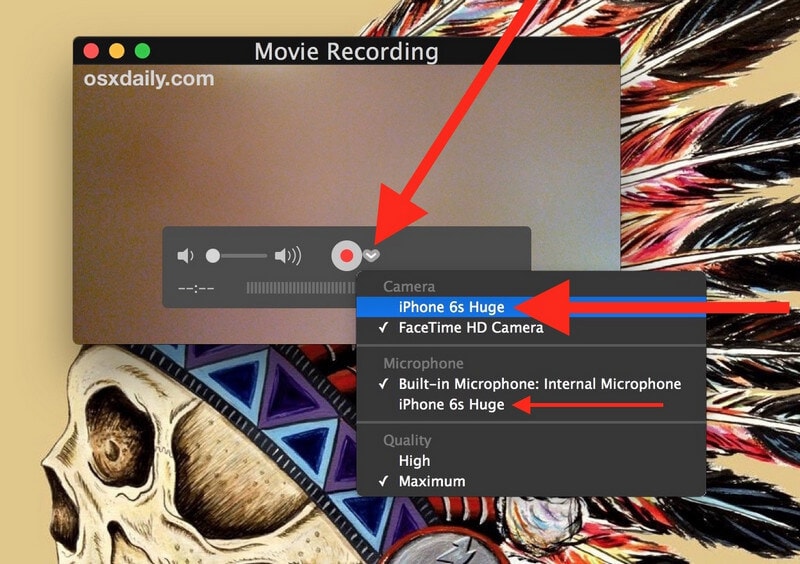
3. módszer Hogyan rögzíthetjük a képernyőt iPhone X vagy újabb készüléken?
Az iPhone-ok lenyűgöző okostelefonok, amelyek túlzott és megfelelő jogorvoslati lehetőségeket kínálnak felhasználóiknak minden platformon. Ezek az okostelefonok fontos, harmadik féltől származó platformokat integrálnak, amelyek hatékonyan irányítják a különböző szempontokat, de saját dedikált rendszert kínálnak. Különféle platformokat találhat, amelyeket csak iPhone-felhasználóknak szenteltek. Ha azonban az iPhone-on belüli képernyő rögzítéséről van szó, több eljárás is megfontolható ennek a folyamatnak a lefedésére. A fő kérdés, amelyet figyelembe kell venni, az a folyamat, amely lehetővé teszi a felhasználó számára, hogy megfelelő eredményt tudjon megosztani a kívánt fórumokon. Ez a cikk két különböző tippet ad a felhasználói piacnak, amelyek segítségével sikeresen rögzíthetik iPhone X vagy újabb készülékük képernyőjét.
1. tipp: Képernyőkép a gombokon keresztül
Lépés 1: Nyissa meg a rögzíteni kívánt képernyőt az iPhone X-en.
Lépés 2: Folytassa az iPhone oldalsó gombjának megérintésével. Egyidejűleg érintse meg a „Hangerő növelése” gombot az iPhone X-en a képernyő képernyőképének rögzítéséhez. A képernyőkép miniatűrként jelenik meg a képernyőn, amely tetszés szerint szerkeszthető és megosztható.
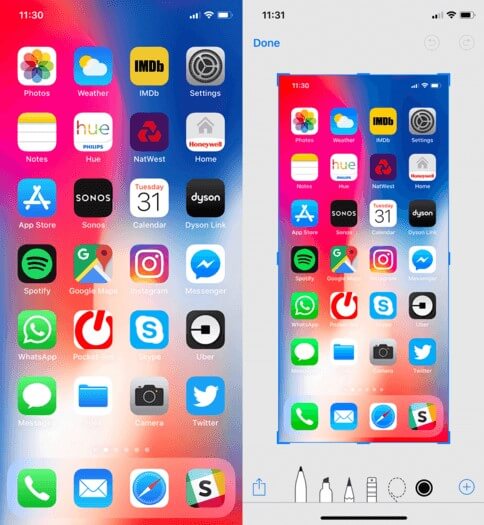
2. tipp: Képernyőkép az Assistive Touch segítségével
Lépés 1: Nyissa meg az iPhone X „Beállítások” elemét, és lépjen az „Általános” beállításokba. Érintse meg a „Kisegítő lehetőségek” beállításait a rendelkezésre álló listán, és görgessen lefelé a következő képernyőn, hogy megérintse a „Kisegítő érintés” opciót a bekapcsoláshoz.
Lépés 2: A rendelkezésre álló lehetőségek közül érintse meg a „Testreszabott legfelső szintű menüt”, és válassza a „+” gombot új ikon létrehozásához. Válassza ki az ikont, és folytassa a „Képernyőkép” hozzáadásával a lehetőségek között. Érintse meg a „Kész” gombot, ha végzett.
Lépés 3: Nyissa meg a rögzíteni kívánt képernyőt. Érintse meg az „Assistive Touch” gombot, és válassza a „Képernyőkép” lehetőséget, hogy sikeresen rögzítse az eszköz képernyőjét.
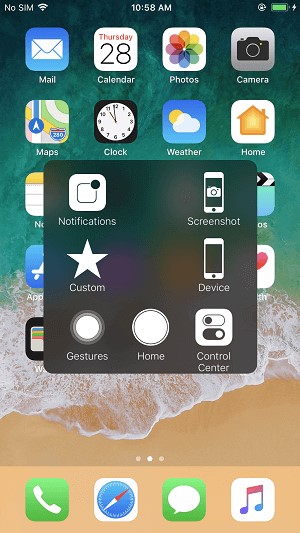
4. módszer. Hogyan rögzíthetjük a képernyőt iPhone 8-on vagy korábbi verziókon?
Az iPhone 8 vagy korábbi modellek képernyőjének rögzítésének eljárása kissé eltér az ezt követő modellektől. Az iPhone 8 vagy korábbi modellek képernyőképének készítési folyamatának megértéséhez kövesse az alábbiakban leírt folyamatot.
Lépés 1: Érintse meg az „Alvás/Ébresztés” gombot iPhone-ján, és ezzel egyidejűleg érintse meg a „Kezdőlap” gombot, hogy sikeresen készítsen képernyőképet iPhone-járól.
Lépés 2: Az eszközén sikeresen elkészített képernyőképet könnyedén szerkesztheti vagy megoszthatja iPhone-ján lévő bármely albumban.
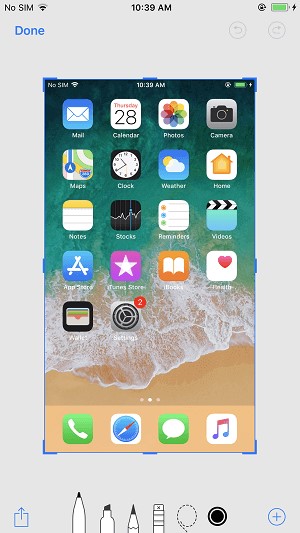
Ezzel szemben, ha fontolóra veszi egy másik módszert a képernyőkép készítésére az iPhone 8-on, fontolja meg az Assistive Touch tippjének követését a fent leírtak szerint. Ez segít abban is, hogy rögzítse a képernyőt iPhone 8 vagy korábbi készülékén. Ezzel megkíméli Önt az összes formai követelménytől, amely a különböző módszerek listáján való áttekintéstől függ, hogy egy egyszerű pillanatot rögzítsen a képernyőn.
Következtetés
A cikk foglalkozik az iPhone-ok képernyőjének rögzítésével, és számos olyan módszert és mechanizmust definiált, amelyek lehetővé teszik a sikeres feldolgozást. Ha Ön PC-felhasználó, megfontolhatja különböző módszerek alkalmazását, és különböző eszközökkel rendelkezik a folyamat végrehajtásához, ha mindennapi életében Mac-et használ. Ehhez át kell tekintenie az útmutatót, hogy jobban megértse azokat a különböző eljárásokat, amelyek részt vesznek az iPhone képernyőjének rögzítésének teljes folyamatában.
Legfrissebb cikkek
